在处理文档的过程中,最重要的一步就是保存文档。用户应该养成及时保存文档的好习惯。在Word 2010中,保存文档有以下几种方法:
1.手动保存文档
手动保存文档可分为保存新建文档和保存已有文档2种方法。在新文档中输入一些内容后,可以按以下方法命名并保存新文档:单击“快速启动工具栏”中的保存按钮,弹出“另存为”对话框;要将文档保存在某个磁盘的文件夹中,可以在对话框左侧列表框中选择磁盘,然后选择相应的文件夹,单击“打开”按钮,进入该文件夹;用户可以重新设置文件名,单击“保存”,即可将文档保存到该文件夹中。
如果是对已经保存过的文档做了修改,可以按以下方法把修改后的文档保存起来:单击快速启动工具栏中的保存按钮;单击“文件”选项卡中的“保存”命令;按“Ctrl+S”组合键。
2.另存文档
执行了上述任意一种操作后,修改后的文档内容都会被保存下来,但原文档的内容就被覆盖了。如果想保存修改后的文档,又不想覆盖原文档的内容,可以把修改后的文档当作一个副本保存,同时还可以另存为其他格式的文档。为文档保存一个副本,就是把文档以另外一个名称保存,而原来的文档仍然以之前的名称存在。
具体操作步骤为:选择“文件”选项卡,选择“另存为”选项,这时将弹出“另存为”对话框。从该对话框中选择新文档所在的文件夹,然后为该文档输入个新的文件名,还可以打开“保存类型”下拉列表框,从中选择将文档另存为其他格式。设置完毕后,单击“保存”按钮或按“Enter”键,即可完成另存操作。这样,Word 2010就会把当前的文档以另外一个名称保存,而原来的那个文档仍然保存在原来的位置且没有被修改。(https://www.daowen.com)
3.自动保存文档
除了上述的手动保存文档功能外,Word 2010还具有很重要的自动保存功能,即每隔一段时间会自动对文档进行一次保存。这项功能可以有效地避免因停电、死机等意外事件而造成的文件丢失。
自动保存功能的保存时间间隔可以由用户任意设置,其具体操作步骤为:选择“文件”选项卡,选择“选项”选项,这时将打开“Word选项”对话框,如图3-6所示。在左侧列表中选择“保存”选项,在“保存文档”选项区中选中“保存自动恢复信息时间间隔”复选框,并在其右侧的文本框中输入一个时间间隔(以“分钟”为单位)。例如,在该数值框中输入“10”,即表示设置系统每隔10分钟自动保存一次文档。选中“如果我没保存就关闭,请保留上次自动保留的版本”复选框,可在没有保存就关闭文档的情况下让电脑自动保留对文档的编辑。设置完毕后单击“确定”按钮,保存设置并关闭对话框。
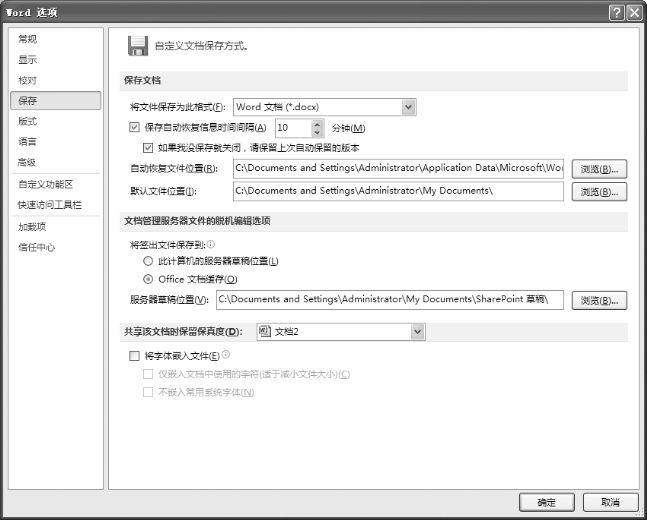
图3-6 自动保存设置
免责声明:以上内容源自网络,版权归原作者所有,如有侵犯您的原创版权请告知,我们将尽快删除相关内容。





